Memory atau RAM (Random Access Memory) merupakan perangkat keras komputer yang memiliki fungsi untuk menyimpan dan menjalankan aplikasi ketika komputer sedang berjalan. Semakin besar dan banyak program yang akan dijalankan maka akan membutuhkan kapasitas RAM yang besar juga. Kapasitas RAM komputer beraneka ragam, mulai dari hitungan MB (Megabyte) sampai dengan GB (Gigabyte).
Untuk laptop dan komputer keluaran sekarang ini, sudah jarang bahkan tidak ada lagi kita temukan kapasitas RAM yang berukuran MB, kebanyakan kita temukan berukuran GB. Hal ini sejalan dengan perkembangan aplikasi yang sebagian besar membutuhkan Memory besar untuk menjalankannya.
Baca Juga :
Bagi anda yang masih memiliki komputer / laptop dengan ukuran RAM kecil dan ingin menjalankan aplikasi yang cukup berat, berikut ini akan saya berikan tips cara menambah kapasitas RAM tanpa harus membeli RAM baru. Tehniknya adalah kita akan mengambil beberapa bagian hard disk untuk dijadikan sebagai RAM virtual.
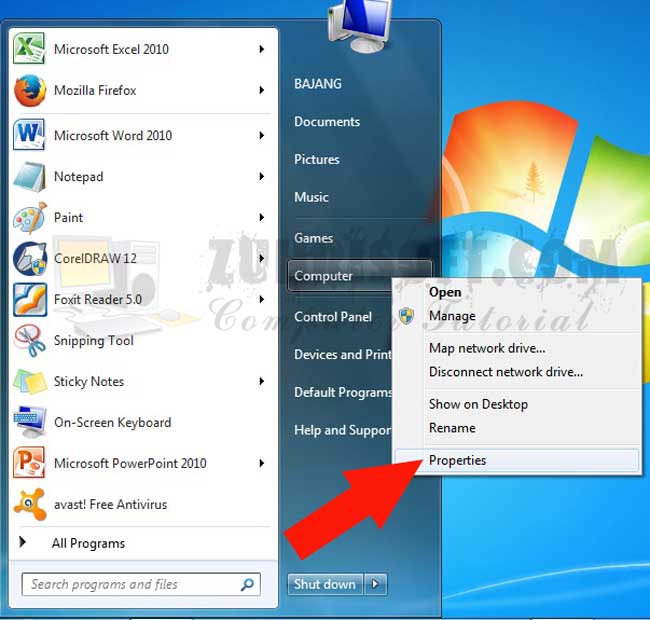
2. Klik Advanced System Settings
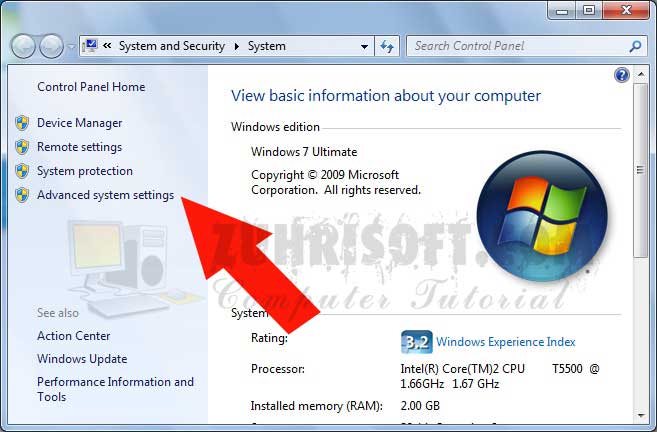
3. Pada tab Advanced, klik Settings...
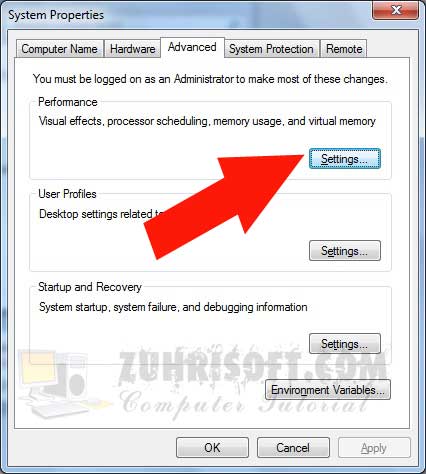
4. Pada tab Advanced yang kedua, klik Change...
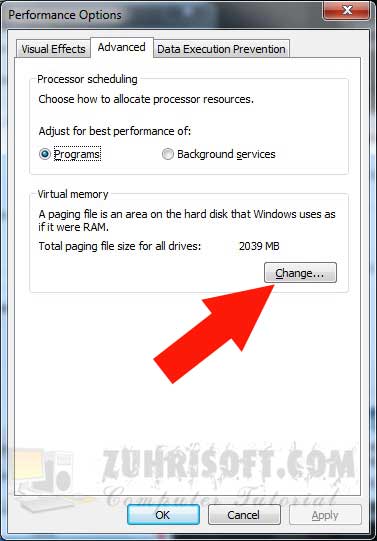
5. Hilangkan tanda centang pada Automatically manage paging file size for all drivers
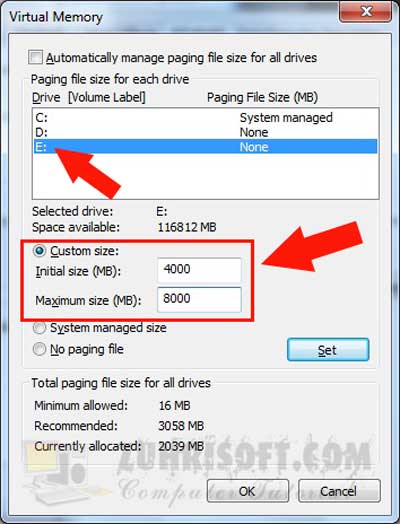
Pilih salah satu partisi Hard Disk yang akan digunakan untuk menambah memori RAM virtual. Pada gambar di atas, Local Disk E: memiliki ruang kosong 116812 MB, maka saya membuat virtual memory dengan ukuran 4000 MB pada Initial size dan 8000 MB pada Maximum size. Terakhir, silahkan tekan tombol OK dan restart komputer anda.
Kini komputer atau laptop anda sudah bisa menjalankan aplikasi yang agak berat, karena telah dilakukan penambahan ukuran RAM pada memory virtual. Demikian, selamat mencoba dan semoga bermanfaat
Untuk laptop dan komputer keluaran sekarang ini, sudah jarang bahkan tidak ada lagi kita temukan kapasitas RAM yang berukuran MB, kebanyakan kita temukan berukuran GB. Hal ini sejalan dengan perkembangan aplikasi yang sebagian besar membutuhkan Memory besar untuk menjalankannya.
Baca Juga :
- Membuat windows bahasa Indonesia
- Menulis huruf arab pada komputer windows
- Cara Merawat LCD Projector agar tetap awet
Bagi anda yang masih memiliki komputer / laptop dengan ukuran RAM kecil dan ingin menjalankan aplikasi yang cukup berat, berikut ini akan saya berikan tips cara menambah kapasitas RAM tanpa harus membeli RAM baru. Tehniknya adalah kita akan mengambil beberapa bagian hard disk untuk dijadikan sebagai RAM virtual.
Cara Menambah Ukuran RAM Komputer atau Laptop
1. Klik tombol Start => Klik kanan Computer => Properties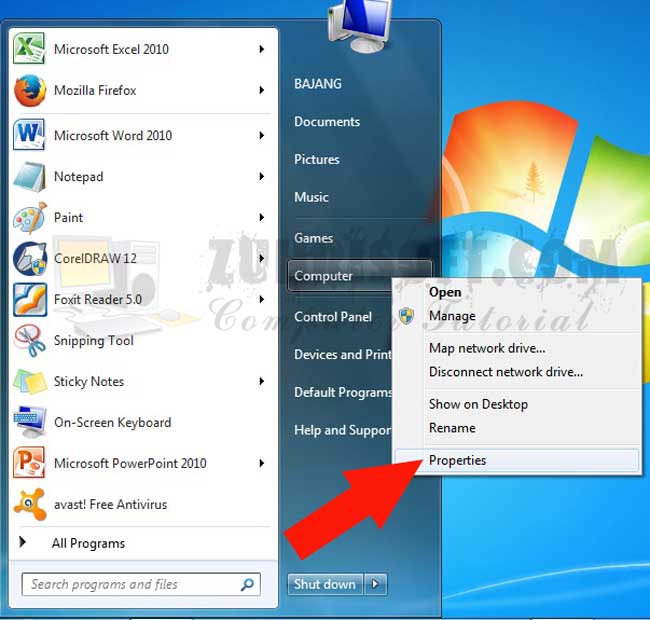
2. Klik Advanced System Settings
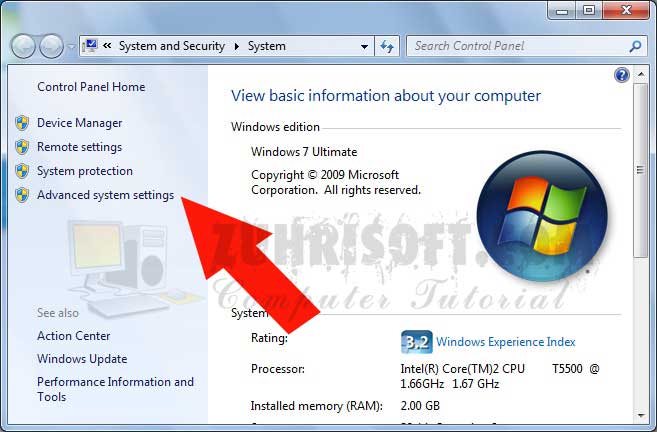
3. Pada tab Advanced, klik Settings...
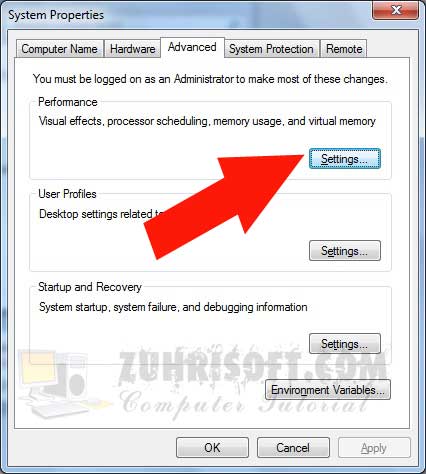
4. Pada tab Advanced yang kedua, klik Change...
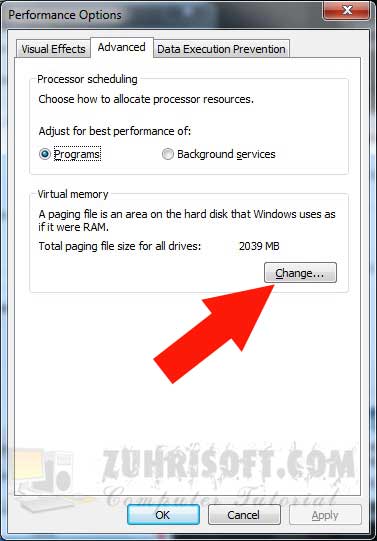
5. Hilangkan tanda centang pada Automatically manage paging file size for all drivers
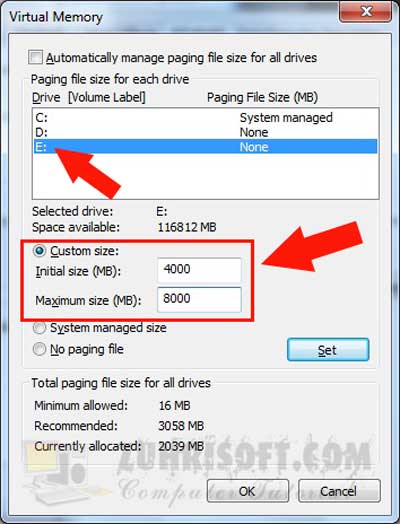
Pilih salah satu partisi Hard Disk yang akan digunakan untuk menambah memori RAM virtual. Pada gambar di atas, Local Disk E: memiliki ruang kosong 116812 MB, maka saya membuat virtual memory dengan ukuran 4000 MB pada Initial size dan 8000 MB pada Maximum size. Terakhir, silahkan tekan tombol OK dan restart komputer anda.
Kini komputer atau laptop anda sudah bisa menjalankan aplikasi yang agak berat, karena telah dilakukan penambahan ukuran RAM pada memory virtual. Demikian, selamat mencoba dan semoga bermanfaat
